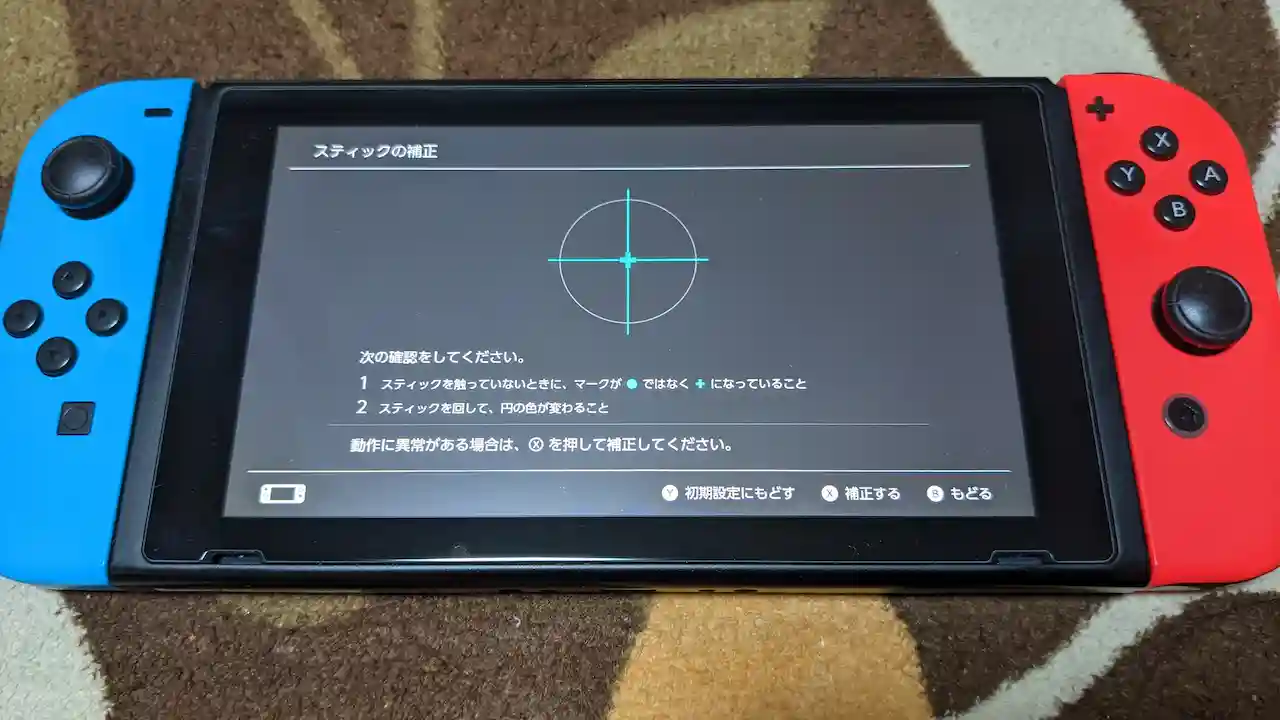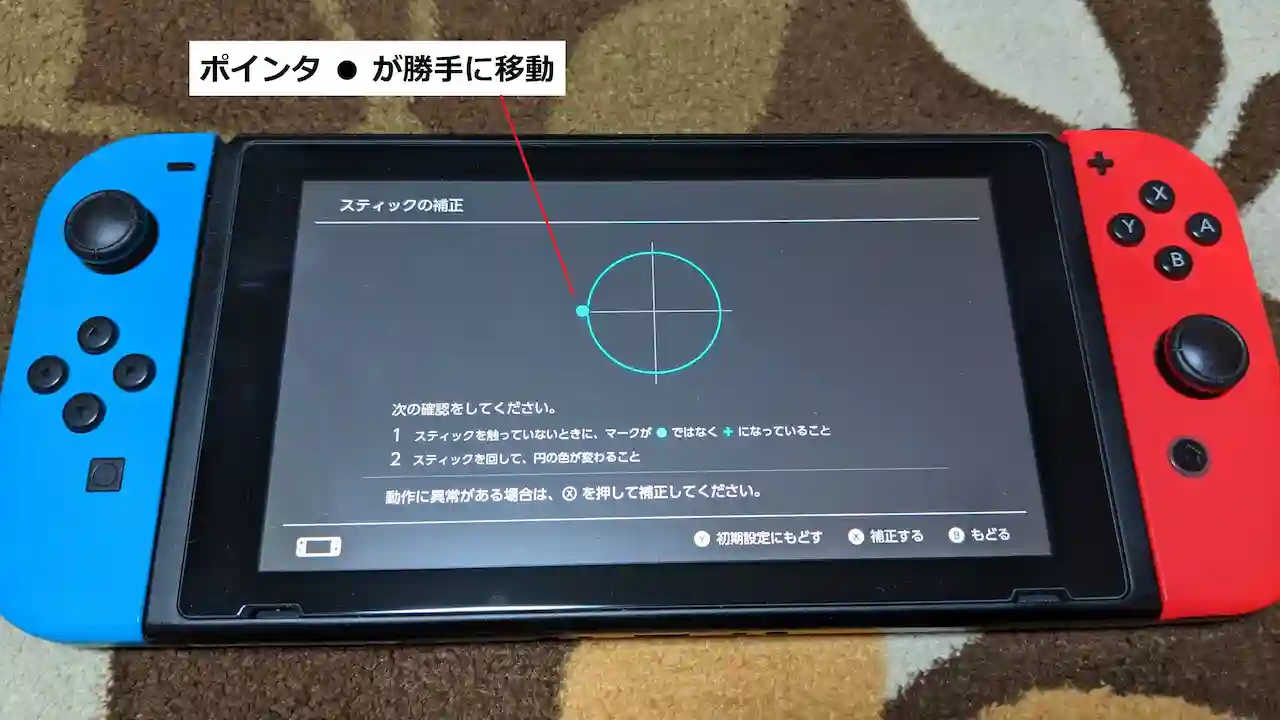Nintendo(ニンテンドー/任天堂) スイッチ の ジョイコン のスティックを触れても動かしてもいないのに勝手に移動する動作不良、有名な不具合モードなので経験されたユーザーは多いのではないでしょうか。
不具合の発生は Switch を購入してから、さほど経っていなかったように記憶しています。
不具合が起こってからは別に ゲームコントローラ を購入し、子供にはそちらを使わせています。
ゲームコントローラを購入する理由は 純正の Joy-Con の価格が高いからですが、そのゲームコントローラの方も3回ほど買いなおししております。
ゲームプレイは コントローラ に想像以上にかなりの負担がかかるのだと思います。
ゲームコントローラ は使いやすいものの持ち運びに不便ということなので、ジョイコンを買わされる前に修理をトライすることにしました。
不具合モードについて
ジョイコンのスティックを触れても動かしてもいないのに勝手に移動する事象です。
この状態で何も手を触れずとも、
こうなります。(下図)
この例では左側のスティック調整で ● (水色ドット)が勝手に左側に移動して、円の端まで到達するとポインタ(カーソル)がチラチラなり、常時に左側への移動が入力されている感じになるのがわかります。(左側、右側、上側、下側といった勝手に移動する方向についてはいろいろなケースがあるのではないかと思われます)
不具合があるのは左側のジョイコンで、右側のジョイコンはスティックの補正画面にて正常に動作しています。
症状からスティックパーツの交換で完治するだろうと予測を立て、交換することにしました。
自力での交換は補償が効かなくなるばかりか、壊れてしまうリスク、予期しない出来事を伴う恐れがあります。あくまでも自己責任で。
交換作業を通しての感想
- スティックパーツのリプレース作業の難易度は低い。
- 筐体の分解、フレックスケーブルの扱いなどの作業は注意しながら。
- 数本のフレックスケーブルをコネクタから外しますがコネクタへの装着具合やケーブル端子の装着向きは画像撮影などで記録し作業後に再チェックすると安心。
- 最も時間を要したのはコネクタにフレックスケーブルを装着する作業くらい。
交換修理準備
スティックパーツ 購入
某ECサイトには修理用のパーツが販売されていて、出品数が多い商品です。
パーツが販売されているということはリプレースされる方が多いということだと思います。
販売されている商品を眺めていますとY型ドライバが必要らしいことが分かったのですが、あいにく所有していなかったのでこれが付属する、今回はこちらのキットを調達しました。
こちらを購入しました
Kingtai Switch ジョイコン修理キット スティック 2個セットジョイコン 修理キットの中身です。
交換用互換スティック x2、 日本語説明書、Y2.0/Y1.5/+1.5精密ドライバ、ピンセット、ヘラ x2、ロックバックル x2、予備ビス(Y/+各4pcs)。
日本語説明書は正直なところ文字が小さすぎて改善いただきたいが折りたたんでケースに同梱しているのでサイズに制約がありこうなってしまうということでしょうか。付属のドライバはビット(ドライバの先)形状はビスに対して問題なく、作業は付属品で全て行うことが出来ました。
追加であればよいと思う工具はセラミックピンセット、セラミックマイナスドライバです。双方、基板上のFPCコネクタのロック部のリリースやFPC自体をつまむときに電気的な絶縁対策になります。
交換用の 互換スティック
交換用の互換スティックとNintendo スイッチオリジナルのスティックはぱっと見と瓜二つですが、微妙に異なる箇所はあります。
スティックパーツ(左側) 交換修理
自力での交換は補償が効かなくなるばかりか、壊れてしまうリスク、予期しない出来事を伴う恐れがあります。あくまでも自己責任で。
作業の基本留意事項
- 分解後は静電気に注意。部屋を加湿する、触れる前に他の金属に触り除電するなど。
- 電気系を扱う場合は先にバッテリーコネクタを取り外してから作業し、作業が終わって、最後にバッテリーコネクタを接続。
- バッテリーが接続された状態で作業を行う必要がある場合はピンセットなどの金属の工具は回路部品をショートさせる危険性がありますので注意。
- 作業環境を整える
ネジなど細かい部品を見失わない、無くさないようある程度の作業スペースの確保
作業しやすくなるのと見失ったネジなど小さな部品が発見しやすいため十分な明るさの確保
ネジなどを一時退避させるためのトレーなどの容器の準備
スティックパーツの交換手順
1.ジョイコン背面にある4か所のビスをY先ドライバで取り外します。
- 4本のネジを取り外すと筐体がフリーになります。
- 4本のネジは全て同じものです。
2.筐体 上下キャビを分解します。
- 1.でビスを取り外しますと勘合部に隙間が空きますので、隙間にヘラを浅く挿入し、周囲に隙間を開けて分解します。隙間に爪を入れてゆっくりジョイコン自体を回す感じで行うことも可。上下キャビの分解は難しくはありませんでした。
- 作業では上下キャビ間にあるフレックスケーブル(下画像赤矢印部分)、後で出てくるバッテリーケーブルの扱いに注意します。
バッテリー近辺に水没検知シールがありました。水没しますとシール全体がピンク色になります。
3.バッテリーの取り外し
- 上図中、緑色▲部から樹脂ヘラでゆっくりとバッテリーを持ち上げて取り外します。
- バッテリーの固定は両面テープが使用されていますが粘着力は弱いのでバッテリーは容易に外せます。
4.バッテリー下のシャーシーの取り外し
- 下図赤〇 3か所のネジを取り外し、上面に引き上げると外れます。
5.フレックスケーブルをコネクタから取り外します。
※コネクタのロック部(黒や黒っぽい色調)の操作で上側に挙げるとケーブルリリース、ケーブルを正しく挿入の上で下げるとケーブルロックです。
- ①部はスティックパーツを固定しているネジ取り外しに邪魔なので外します。
- ➁部はスティックパーツのコネクタ
- ③部は作業の邪魔なので外しましたが、外さないでも作業は可能かと思われます。
6. スティックパーツ を交換します。
- 上図内スティックパーツ固定ネジを取り外し引き上げますとスティックパーツを取り外せます。
- 交換用スティックパーツを同様に設置し、 固定ネジをしっかり取り付けます。
(スティックパーツのフレックスケーブルは先に➁のコネクタに取り付けしてからスティックパーツを設置した方が作業がやりやすいかも知れません) - すべてのフレックスケーブルを取り付けます。
7. 4.から1.、逆の手順で元に戻します。
以上です。
スイッチのジョイコン スティック 修理キットは 他にもいろいろ販売されています
電気的な絶縁の為、セラミックピンセット、セラミックドライバーがあればベターです。
ジョイコン修理完了
交換手順は後回しとして、付属の説明書内のポイントをいくつか見る程度で交換することが出来ました。
スティックパーツ交換後の動作確認としては、
・スイッチの設定内のスティックの補正での確認
・実際に使用者にとことんプレイしてもらう
ことです。
スティック補正の方は問題ありませんでした。
子供には修理完了報告、実際にプレイさせてOK貰いましたので引き渡し完了です。
結論:スイッチのスティックが勝手に動く不具合はスティックパーツの交換ですぐ解決が出来る
おわりに
交換作業は難しいことはなく、今後はいつでも行える感じです。
Nintendoスイッチのジョイコンのこの不具合症状発生は、よく聞きます。
耐久性を語る前に設計的にちょっと問題があるのではないかといった印象が否めませんが、ゲームコントローラでさえ数回買い直ししていますので、文句を言うのは酷でしょうね。
せめて交換が誰でも簡単にポン付け出来るようにあらかじめ配慮しておいてもらえたらより助かります。
ジョイコンを買い直すなんてもったいないので修理にトライしてみませんか?
最後までご覧いただきありがとうございました!